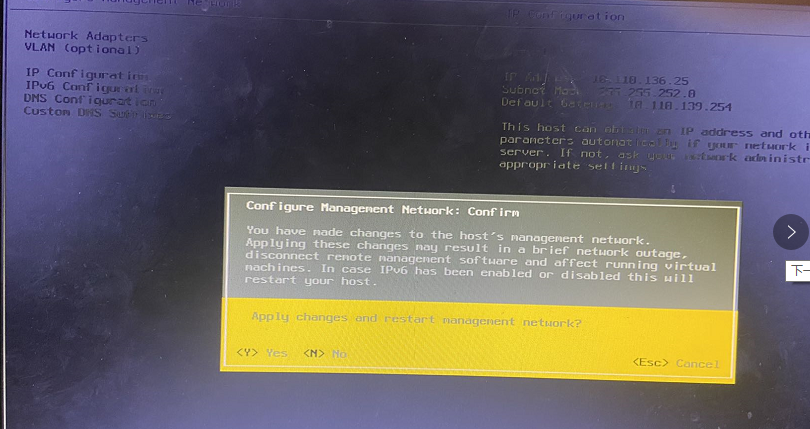Study From https://www.cnblogs.com/mk21/p/15784082.html
前期公司有部分虚拟化的服务器因为只通过vCenter进行管理. 导致密码遗失.
最近因为公司的服务器要切换IP地址, 发现没有密码无法进行修改,比较难处理.
为了能够将网络进行正常的迁移. 从网上找到了个比较简单的重置密码的方法, 所以这里简要记录一下.
第一步: 制作USB启动盘
建议从网上下载一个ubuntu的ISO, 建议选择desktop桌面版本. 不要选择服务器版本. 这样更加简单快捷一些.
使用UltraISO 工具制作一个U盘启动盘.
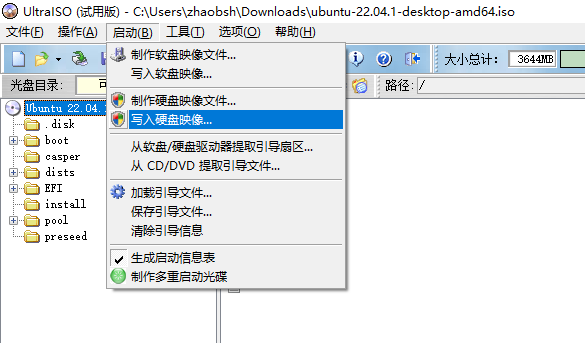
需要注意的是, 不要选择我截图里面的ubuntu2204 , 发现十年前的旧机器有有问题启动会失败.
制作USB启动盘的时间与U盘的性能正相关. 我们使用的ubuntu2004的版本正常可用.
第二步: 将U盘插入服务器的U口, 并且执行重启, 选择U盘启动
注意, 我这边使用的是浪潮两路和四路服务器, 都是比较老旧的型号了.
两路服务器使用F11 进入Boot设备选择. 四路服务器使用 F12进入BOOT设备选择.
注意不同的BIOS版本的设置是不一样的, 开机时间是不一样的. 建议开机时仔细选择. 避免错误
不建议进入BIOS 修改启动设备,可能需要多一次机器自检, 影响更改效率.
注意选择设备:
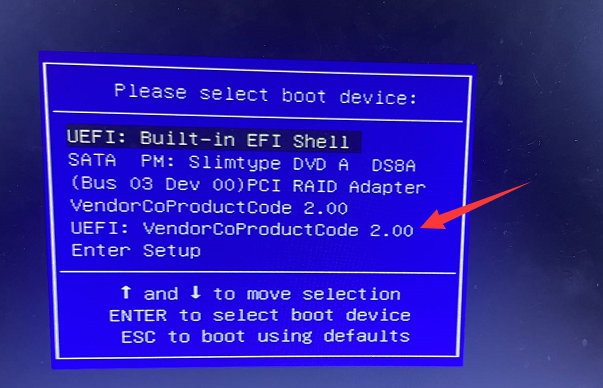
注意安装时 有一个提示, 可以子选择 Try or install ubuntu进行处理.
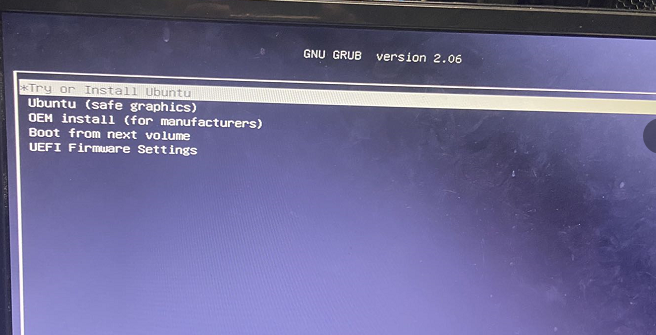
安装介质自检直接忽略即可

第三步: 进行ESXi文件内容处理.
选择 try ubuntu即可, 注意不要选择. install 会导致数据丢失.
Open in Terminal 即可.
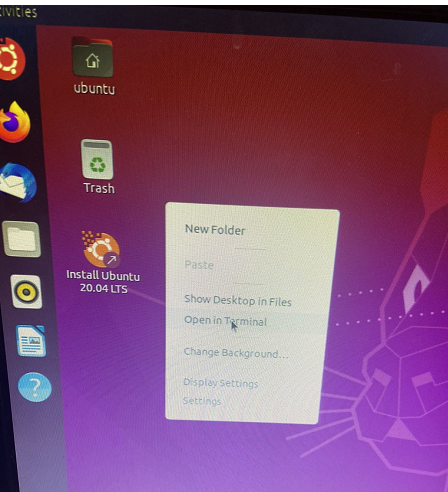
编辑文件删除root用户的密码.
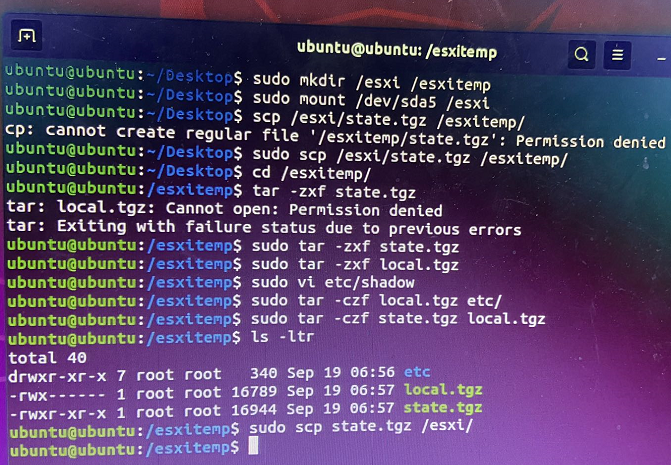
# 注意 需要使用 sudo 避免文件丢失权限 sudo mkdir /esxi /esxitemp sudo mount /dev/sda5 /esxi sudo scp /esxi/state.tgz /esxitemp cd /esxitemp sudo tar -zxf state.tgz sudo tar -zxvf local.tgz sudo vi etc/shadow # 将root用户第一个冒号和第二个冒号之间的内容清除掉
# 注意修改完之后 需要将文件打包再放回去
sudo tar -czf local.tgz etc
sudo tar -czf state.tgz local.tgz
sudo scp /esxitemp/state.tgz /esxi/
#重启即可
shadow 修改前
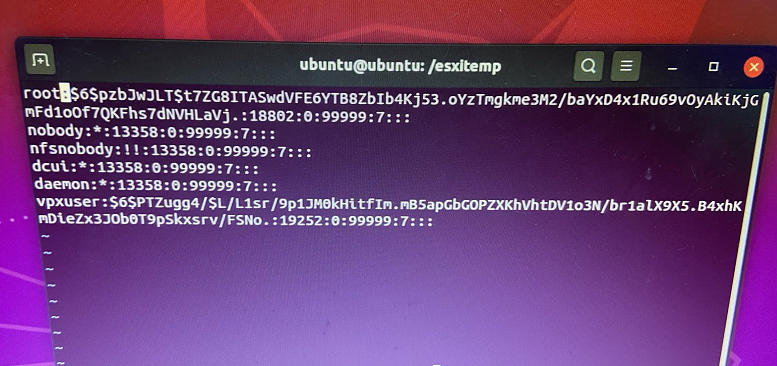
修改后
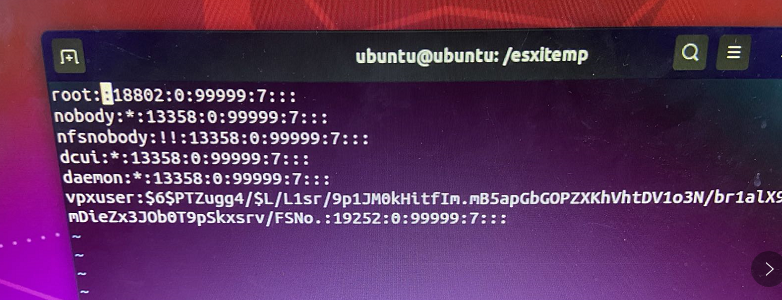
修改前后的文件大小
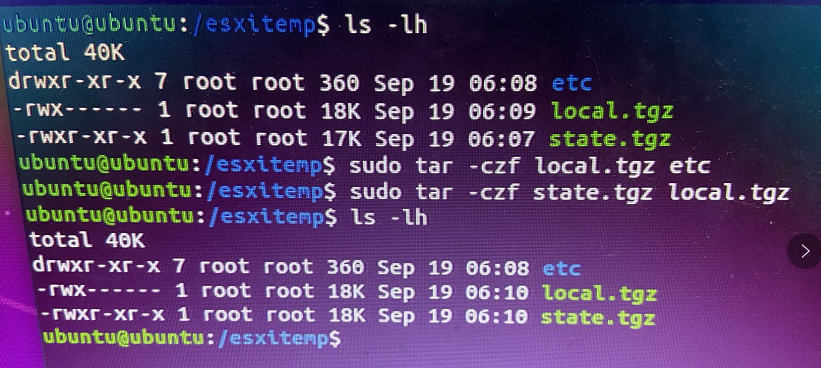
第四步: 开机进入ESXi 设置密码
重启即可. 然后进入系统 F2就可以直接回车进入root用户.

然后可以config password 就可以设置密码. 旧密码是灰色的 可以直接设置
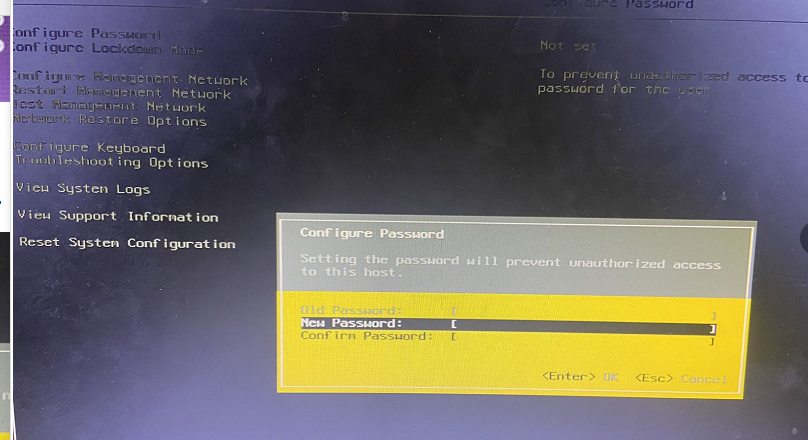
密码就可以重置了.
第四步: 修改IP地址
选择Configure Management Network
然后进入Network Adapters 的界面
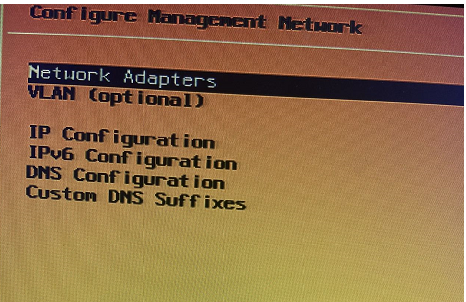
注意在有connected 的 网络设备上面 使用 x 标记一下
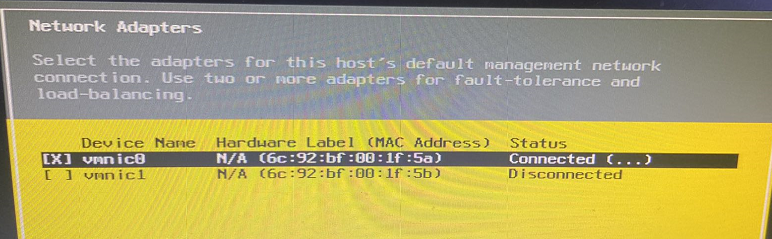
然后进行IP地址的设置就可以了.
设置了IP地址, 需要点击回车 , 然后看到界面上有新的IP地址之后 输入 ESC
然后确定重启管理网络